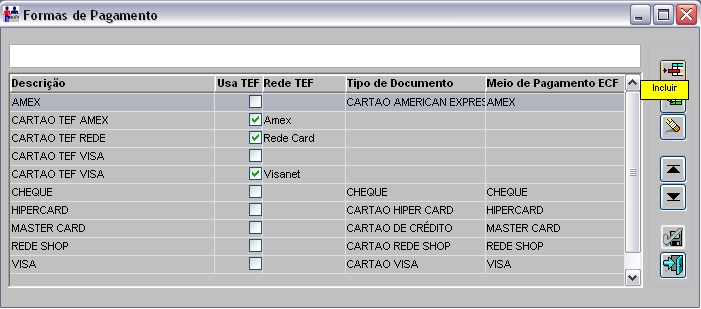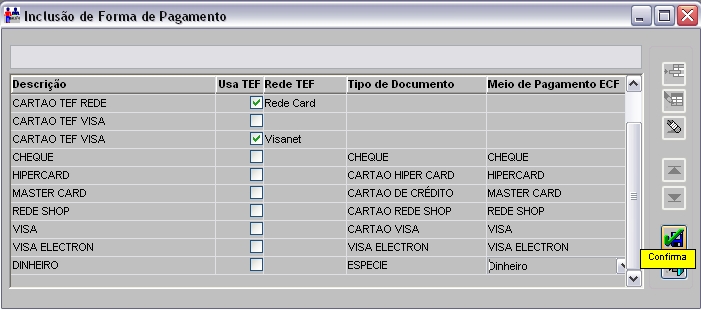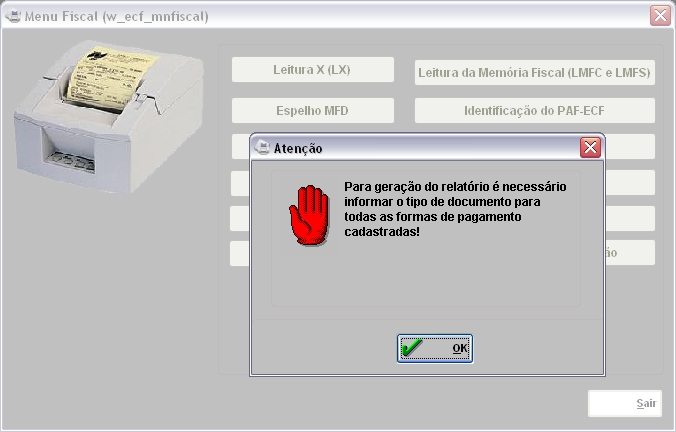De Dealernet Wiki | Portal de Solução, Notas Técnicas, Versões e Treinamentos da Ação Informática
(Criou página com ' A Tabela Formas de Pagamento serve para cadastrar os tipos de pagamentos que serão utilizados nas vendas com emissão de cupom. Ao gerar o cupom, o sistema exige selecionar a fâ¦') |
|||
| Linha 1: | Linha 1: | ||
| - | |||
A Tabela Formas de Pagamento serve para cadastrar os tipos de pagamentos que serão utilizados nas vendas com emissão de cupom. Ao gerar o cupom, o sistema exige selecionar a forma de pagamento realizada pelo cliente (dinheiro, cartão, etc.) | A Tabela Formas de Pagamento serve para cadastrar os tipos de pagamentos que serão utilizados nas vendas com emissão de cupom. Ao gerar o cupom, o sistema exige selecionar a forma de pagamento realizada pelo cliente (dinheiro, cartão, etc.) | ||
| Linha 6: | Linha 5: | ||
'''1.''' No menu principal clique '''Tabelas''' e '''Formas de Pagamento'''; | '''1.''' No menu principal clique '''Tabelas''' e '''Formas de Pagamento'''; | ||
| - | + | [[Arquivo:Pafecf84.jpg]] | |
'''2.''' Para incluir a forma de pagamento, clique '''Incluir'''; | '''2.''' Para incluir a forma de pagamento, clique '''Incluir'''; | ||
| Linha 12: | Linha 11: | ||
'''Nota''': a forma de pagamento existente, também pode ser alterada. | '''Nota''': a forma de pagamento existente, também pode ser alterada. | ||
| - | + | [[Arquivo:Pafecf85.jpg]] | |
'''3.''' Digite o '''Nome''' da forma de pagamento no campo ''Descrição''; | '''3.''' Digite o '''Nome''' da forma de pagamento no campo ''Descrição''; | ||
| Linha 26: | Linha 25: | ||
'''8.''' Clique '''Confirma'''; | '''8.''' Clique '''Confirma'''; | ||
| - | + | [[Arquivo:Pafecf86.jpg]] | |
'''9.''' Forma de Pagamento cadastrada. à possÃvel também ''Alterar'' ou ''Excluir'' as formas de pagamento. | '''9.''' Forma de Pagamento cadastrada. à possÃvel também ''Alterar'' ou ''Excluir'' as formas de pagamento. | ||
''Caso as formas de pagamento não sejam configuradas corretamente, o sistema impede a geração do Relatório Meios de Pagamento no Menu Fiscal.'' | ''Caso as formas de pagamento não sejam configuradas corretamente, o sistema impede a geração do Relatório Meios de Pagamento no Menu Fiscal.'' | ||
| + | |||
| + | [[Arquivo:Pafecf87.jpg]] | ||
Edição de 16h33min de 6 de setembro de 2010
A Tabela Formas de Pagamento serve para cadastrar os tipos de pagamentos que serão utilizados nas vendas com emissão de cupom. Ao gerar o cupom, o sistema exige selecionar a forma de pagamento realizada pelo cliente (dinheiro, cartão, etc.)
Nesta tabela, é necessário associar o meio de pagamento da impressora.
1. No menu principal clique Tabelas e Formas de Pagamento;
2. Para incluir a forma de pagamento, clique Incluir;
Nota: a forma de pagamento existente, também pode ser alterada.
3. Digite o Nome da forma de pagamento no campo Descrição;
4. Marque a opção Usa TEF para permitir utilizar a forma de pagamento no emissor de cupom;
5. Para as formas de pagamento com TEF (transferência eletrônica), selecione a Rede TEF (a bandeira que a forma de pagamento pertence);
6. Informe o Tipo de Documento (configurado na Tabela Tipos de Documentos, no módulo Escrita Fiscal com dados de natureza de operação, vencimentos, gera ou não tÃtulos, etc.).
7. Selecione o Meio de Pagamento ECF corresponde a forma de pagamento;
8. Clique Confirma;
9. Forma de Pagamento cadastrada. à possÃvel também Alterar ou Excluir as formas de pagamento.
Caso as formas de pagamento não sejam configuradas corretamente, o sistema impede a geração do Relatório Meios de Pagamento no Menu Fiscal.